|
パソコンのワークグループ名の確認方法
 Windows XPの場合
Windows XPの場合
1.[スタート]をクリック後、[マイ コンピュータ]を右クリックし、メニュー内の[プロパティ]をクリックします。
2.[システムのプロパティ]画面で[コンピュータ名]タブをクリックすれば確認できます。
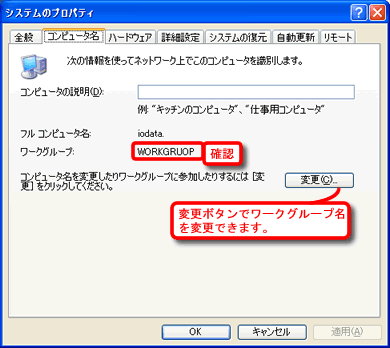
 Windows 2000の場合
Windows 2000の場合
1.[マイ コンピュータ]を右クリックし、メニュー内の[プロパティ]をクリックします。
2.[システムのプロパティ]画面で[ネットワークID]タブをクリックすれば確認できます。
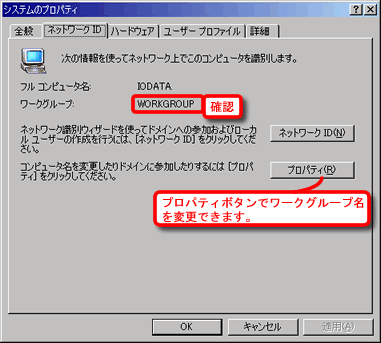
 Windows Me/98の場合
Windows Me/98の場合
1.[マイ ネットワーク](または[ネットワークコンピュータ])を右クリックし、メニュー内の[プロパティ]をクリックします。
2.[ネットワーク]画面で、[識別情報](または[識別]や[ユーザー情報])タブをクリックすれば確認できます。
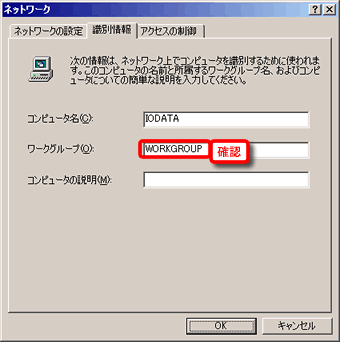
|